Corporate seals in Microsoft Word
Al giorno d'oggi, quando i documenti digitali (che siano certificati o altro) sono molto diffusi, molte aziende hanno bisogno di verificare tali documenti con timbri aziendali e firme elettroniche. Sebbene Microsoft Word sia l'editor di testo più diffuso, tra le domande più frequenti c'è la seguente: “Posso farlo direttamente in questa applicazione? È possibile timbrare documenti ufficiali e altri testi con l'applicazione senza avere alcuna competenza particolare.
Le istruzioni per gli strumenti

- Selezionare un costruttore. MyStampReady è uno dei più utili. Visitate il sito web e avrete accesso a tutte le funzionalità. Scegliere un modello di francobollo appropriato. Ognuno di essi può essere modificato.
- Create un design personalizzato. Per personalizzare un timbro aziendale, inserite nel layout un titolo, una linea di firma, immagini, il nome di un firmatario e altri elementi.
- Esaminare un'anteprima. L'utente deve assicurarsi che ogni componente sia al suo posto e abbia l'aspetto desiderato. Se necessario, apportare modifiche.
- Salvare e caricare. Salvare il layout in PDF o in un altro formato disponibile e caricarlo sul PC.
- Ecco alcuni consigli per chi vuole creare un design personalizzato.
Sperimentare con lo stile.
Salvare una versione di backup. Mentre si lavora al design, scaricare tutte le fasi intermedie. In questo modo, avrete la possibilità di tornare alle fasi precedenti se qualcosa va storto.
Utilizzare più risorse. In questo modo si ha accesso ad alcuni componenti extra, come icone o grafica, disponibili su Internet.
Controllare che non ci siano errori. Assicuratevi che non ci siano errori grammaticali, semantici o di altro tipo. Se necessario, correggeteli o modificate il testo. Inoltre, è necessario rimuovere gli elementi superflui.
Creare un sigillo aziendale in Microsoft Word
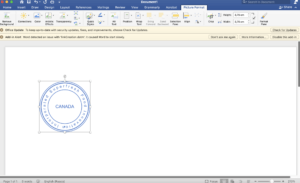
Inoltre, il layout dei sigilli personalizzati può essere sviluppato senza lasciare l'applicazione MS Word.
Procedete in modo semplice:- Selezionare la forma di un timbro aziendale digitale. Aprite l'applicazione e selezionate una pagina vuota. Utilizzate la scheda Inserisci per scegliere la forma del timbro (può essere rettangolare, rotonda o anche a forma di stella), quindi disegnatelo sul documento. Per ottenere una forma corretta, premere il tasto Maiusc.
- Modificare le proprietà. Fare clic sul modello e selezionare l'opzione “Formato forma” del menu. Impostare larghezza e altezza. Regolare la modalità di contorno, ad esempio per renderla grigia con un riempimento trasparente. Aggiungere testo. Fare clic con il tasto destro del mouse all'interno della figura e premere “Aggiungi testo”. Scrivere le parole desiderate. Selezionare il font necessario.
- Decorare il timbro aggiungendo un logo, una firma o qualche altro segno. Inserire l'immagine al centro di un sigillo aziendale. Per farlo, andare su “Inserisci” → “Immagine” e selezionare il file grafico con il logo. È anche possibile rendere più spessi i bordi della forma. Questo può essere regolato nella sezione “Contorno di una forma”.
- Utilizzare uno sfondo trasparente. Per evitare che il timbro copra il testo di un documento, selezionare “Nessun riempimento” nelle impostazioni della forma.
- Salvare il timbro. Andare su “File” → “Salva con nome” e selezionare “Modello”. Ora è possibile inserire un timbro in qualsiasi documento con un paio di clic.
Aggiunta di un timbro nel documento
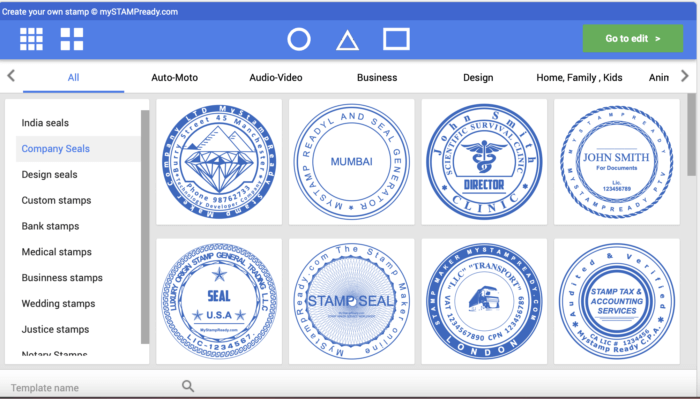
Per inserire un file di timbro elettronico in un documento Word, è possibile utilizzare il metodo seguente.
Creare un layout di sigillo elettronico e salvarlo in un formato compatibile con Word, ad esempio PNG con sfondo trasparente. In questo modo si eviteranno gli elementi superflui. Lo strumento più utile è il costruttore online Mystampready.
Aprite la scheda Inserisci nell'interfaccia di Word.
Selezionate “Disegno” e scaricate il file dal vostro computer.
Potrebbe essere necessario regolare le dimensioni e la posizione della stampa per garantire un posizionamento perfetto nel documento.
È inoltre possibile regolare i caratteri, le dimensioni e lo stile. La stampa deve risaltare chiaramente sullo sfondo del documento, quindi utilizzare riempimenti e caratteri che contrastino con il testo principale.
Dopo aver aggiunto un timbro, il documento è immediatamente disponibile per il download o la stampa. Se il sigillo verrà utilizzato regolarmente al posto del timbro di gomma, è possibile salvarlo nella galleria Autofigure di Word per accedervi in futuro.
Date of publication 2025-04-03 00:34:58